如何在沒有和使用 iTunes 的情況下將 MP3 傳輸到 iPod
我的 Sansa 上有 1500 首 MP3 歌曲。 出於某種原因,只有 959 首歌曲被傳輸到 iTunes,只有 741 首歌曲被傳輸到 iPod。 如何再次執行此操作並確保將所有 MP3 歌曲傳輸到 iTunes,然後再傳輸到我的 iPod? 此外,是否有更快的方法將 MP3 添加到 iPod,可能沒有 iTunes 或一次拖動 4 個?
對於喜歡在工作、學習或旅行時聽音樂的人來說,iPod 是一款理想的音樂播放器。 但是,有時將 MP3 歌曲放在 iPod 上會很麻煩。 就像上面提到的用戶一樣,有時您無法使用 iTunes 將所有 MP3 歌曲傳輸到您的 iPod。 有時,當您的 iTunes 資料庫過於龐大時,您需要很長時間才能將 MP3 放入 iPod。 在這篇文章中,方法 將 MP3 傳輸到 iPod 有或沒有 iTunes 都包括在內。 選擇您需要的一個:

- 解決方案 1. 無需 iTunes 即可輕鬆將 MP3 傳輸到 iPod
- 解決方案 2. 如何使用 iTunes 將 MP3 同步到 iPod
- 解決方案 3. 如何使用 MediaMonkey 將 MP3 複製到 iPod
- 視頻教程:如何在沒有 iTunes 的情況下將 MP3 傳輸到 iPod
解決方案 1. 無需 iTunes 即可輕鬆將 MP3 傳輸到 iPod
在沒有 iTunes 的情況下將 MP3 傳輸到 iPod 的最佳方法是找專業人士 iPod傳輸 幫助的工具。 我們不建議您通過反複試驗來搜索這種工具,而是向您推薦最好的 iPod 傳輸工具之一 – DrFoneTool – 電話管理器 (iOS). 它專為 iPod 用戶設計,用於在計算機和 iPod 之間傳輸文件。
支持的: iPod Touch、iPod Shuffle、iPod Nano、iPod Classic


DrFoneTool – 電話管理器 (iOS)
在沒有 iTunes 的情況下將音樂從計算機傳輸到 iPod/iPhone/iPad
- 傳輸、管理、導出/導入您的音樂、照片、視頻、聯繫人、短信、應用程序等。
- 將您的音樂,照片,視頻,聯繫人,短信,應用程序等備份到計算機上,並輕鬆還原它們。
- 將音樂、照片、視頻、聯繫人、消息等從一部智能手機傳輸到另一部。
- 在iOS設備和iTunes之間傳輸媒體文件。
- 支持任何 iOS 版本的所有 iPhone、iPad 和 iPod touch 型號。
您現在可以在沒有 iTunes 的情況下在 iPod 和 PC/Mac 之間傳輸音樂、視頻、播放列表等。
使用 DrFoneTool 將 MP3 傳輸到 iPod 的步驟 – 電話管理器 (iOS)
步驟 1 安裝 DrFoneTool – 電話管理器 (iOS)
根據您的計算機操作系統下載並安裝正確版本的 DrFoneTool – Phone Manager (iOS)。 使用 USB 電纜將 iPod 與計算機連接。 當 DrFoneTool – 電話管理器 (iOS) 檢測到您的 iPod 時,它將在其主窗口中顯示您的 iPod。

第 2 步將 MP3 傳輸到沒有 iTunes 的 iPod
點擊 音樂 頂部的按鈕打開 iPod 音樂管理窗口。 從這裡,單擊“+添加”。 然後選擇 添加文件 or 添加文件夾. 如果您已經收集了所有要放入 iPod 的 MP3 歌曲,通過單擊添加文件夾,所有歌曲將在一秒鐘內添加到您的 iPod。 或單擊添加文件從您的音樂收藏中挑選 MP3 歌曲。 之後,傳輸過程開始,只需一秒鐘即可完成。

優勢:
- 1、操作簡單。
- 2.傳輸所有音樂:DrFoneTool可以將音樂格式(iTunes不支持)自動轉換為mp3(iTunes支持)
- 3.修復ID3標籤和專輯藝術
- 4. 將音樂從iPod傳輸到iTunes
- 5. 將音樂從iPod傳輸到iPod
標籤: 將 MP3 傳輸到 iPod Touch | 將 MP3 傳輸到 iPod Shuffle | 將 MP3 傳輸到 的iPod Nano | 將 MP3 傳輸到 iPod 經典
解決方案 2. 如何使用 iTunes 將 MP3 同步到 iPod
iTunes 是 Apple 提供的用於將 MP3 複製到 iPod 的默認工具。 如果您想通過 iTunes 將 MP3 傳輸到 iPod,您應該首先將 iTunes 更新到最新版本。 您可以在 iTunes 中查看新版本或 下載 來自 Apple 官方網站的最新版本。 接下來,請按照以下步驟操作。
第 1 步:在您的計算機上運行 iTunes。 點擊 文件 iTunes 中的菜單 > 選擇 將文件添加到庫 or 將文件夾添加到庫 將您的MP3歌曲添加到iTunes Library。
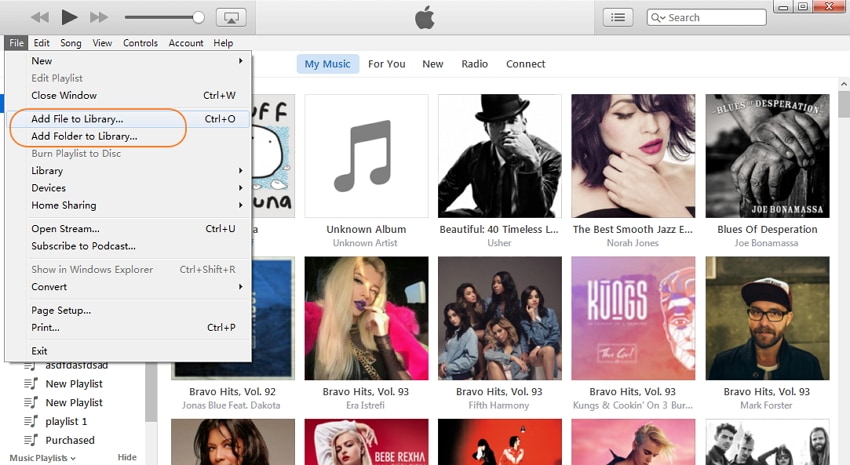
步驟2:點擊 瀏覽 iTunes 中的菜單 > 選擇 顯示側邊欄. 通過 USB 電纜將您的 iPod 與計算機連接起來。 連接後,您的 iPod 將出現在 設備 在側邊欄中。
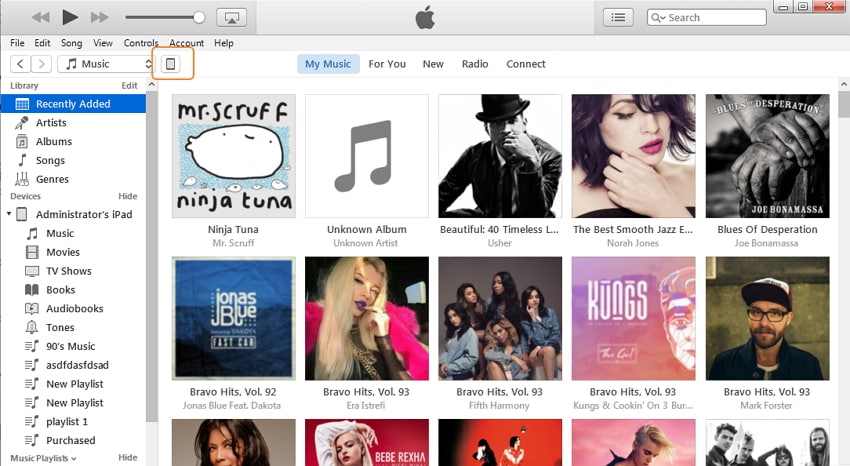
第 3 步:單擊邊欄中的 iPod。 然後單擊右側窗口中的音樂選項卡。 從這裡,檢查 同步音樂. 接下來,您應該選擇歌曲並單擊 登記 將 MP3 放入您的 iPod。

缺點: 1. 操作複雜 2. 無法傳輸某些音樂格式(iTunes 不支持某些格式)
解決方案 3. 使用 MediaMonkey (Windows) 將 MP3 複製到 iPod
我發現很多 iPod 用戶不使用 iTunes 來管理歌曲,而是使用其他著名的媒體播放器。 最廣泛使用的媒體播放器之一是 MediaMonkey。 實際上,它的功能不僅僅是一個媒體管理器和播放器,而是一個 iPod 傳輸器。 它使用戶能夠將 MP3 歌曲複製到 iPod。 當您通過 USB 電纜將 iPod 與計算機連接時,MediaMonkey 將讀取 iPod 上的數據。 你只需要去 工具 並選擇 同步設備. 從下拉列表中,選擇您的 iPod 以將 MP3 放入您的 iPod。 了解有關 MediaMonkey 的更多信息>>

視頻教程:如何在沒有 iTunes 的情況下將 MP3 傳輸到 iPod
DrFoneTool – 電話管理器 (iOS) 可以幫助您 將 MP3 音樂文件傳輸到 iPod Touch、iPod Shuffle、iPod Nano、iPod Classic 無需 iTunes 即可輕鬆完成。 這個 iPod Transfer 工具也可以幫助你 將音樂從 iTunes 傳輸到 iPod 容易地。 只需下載並試一試! 如果本指南有幫助,請不要忘記與您的朋友分享。
最新文章

